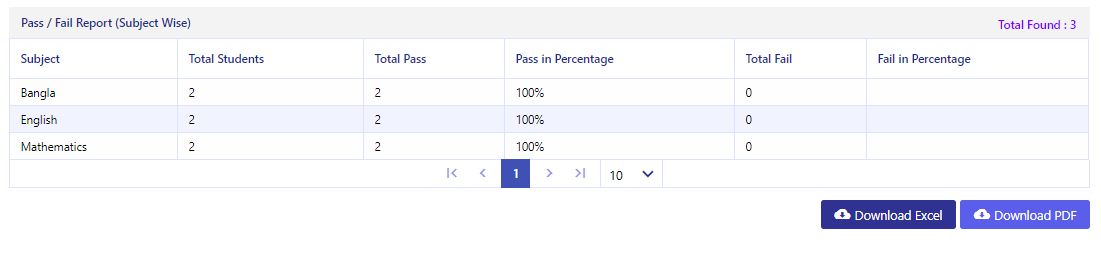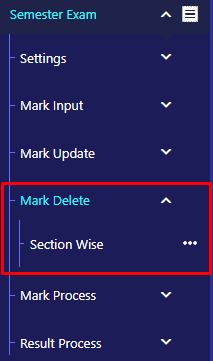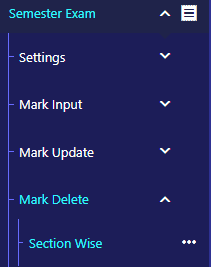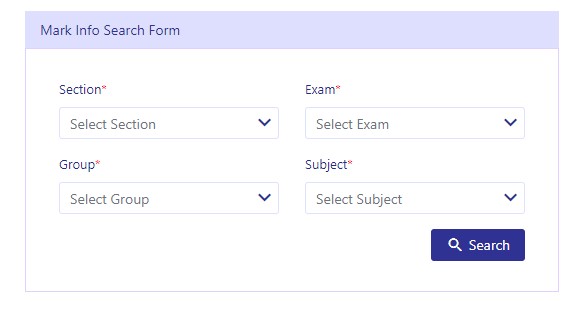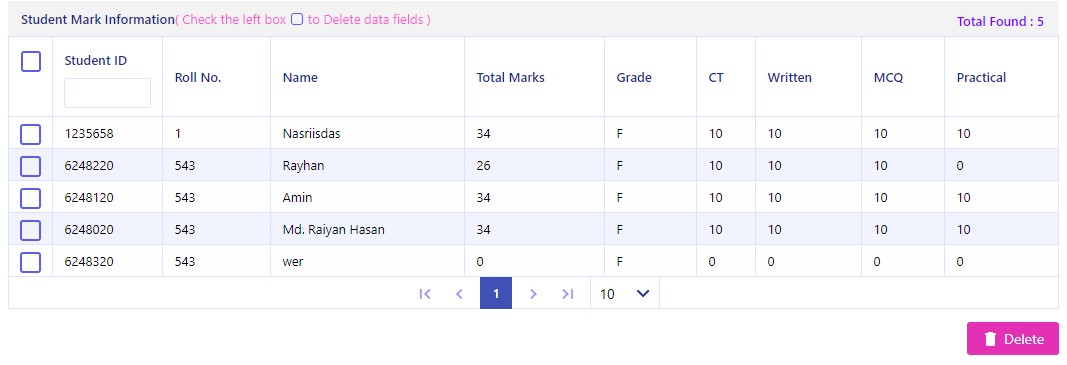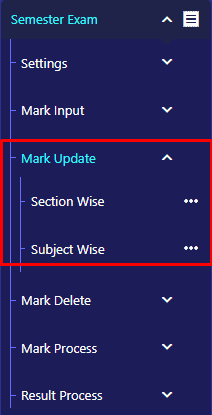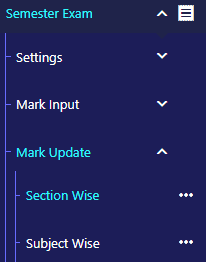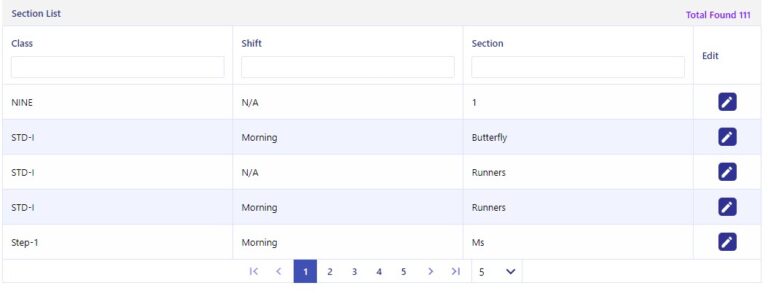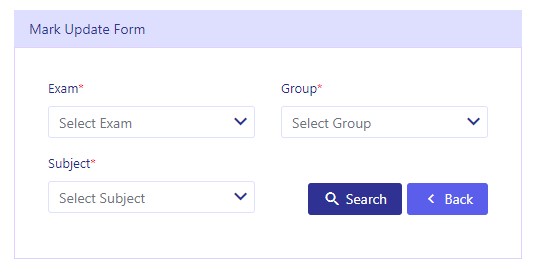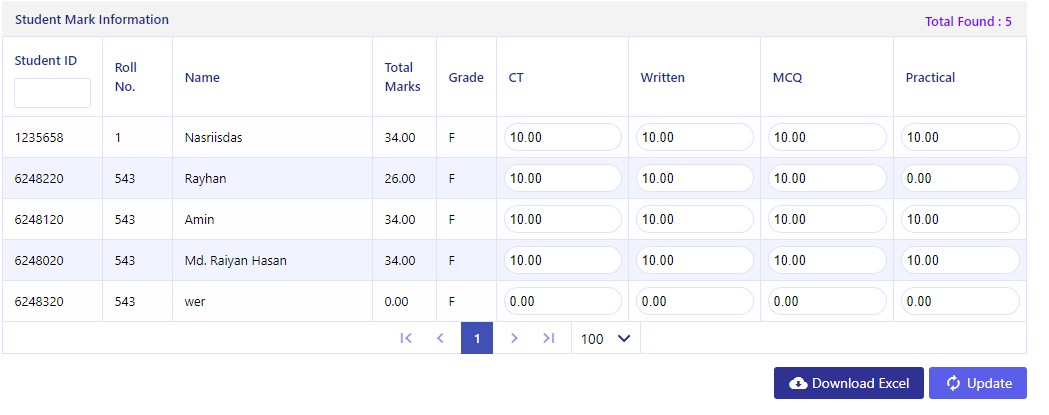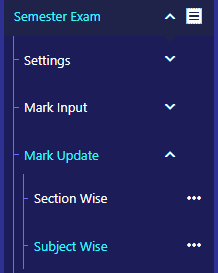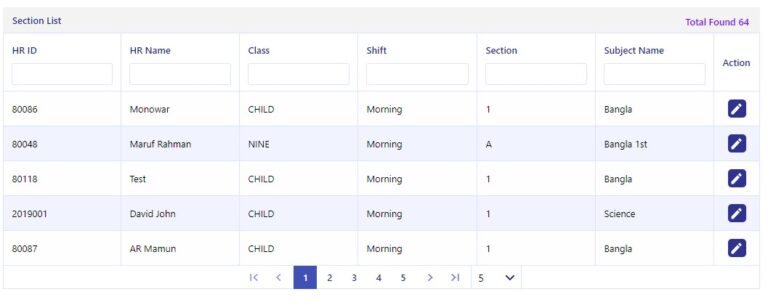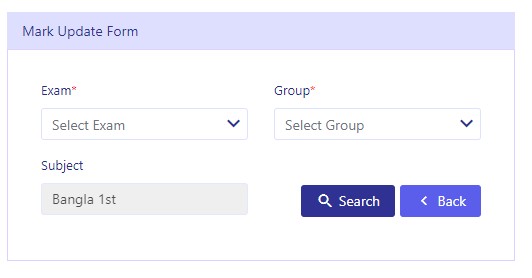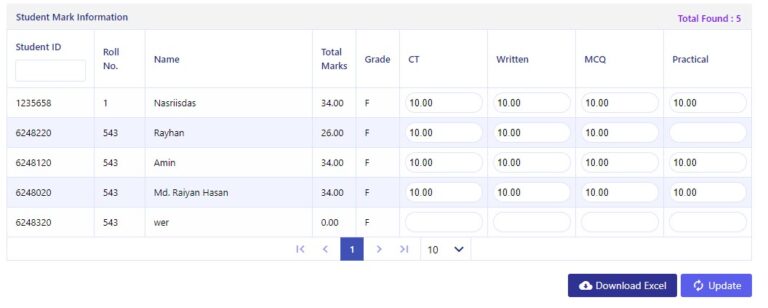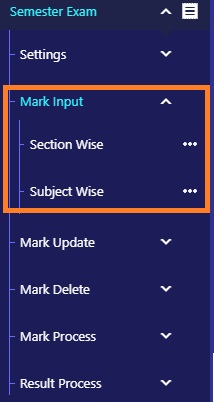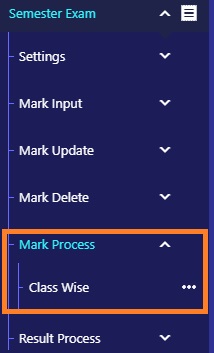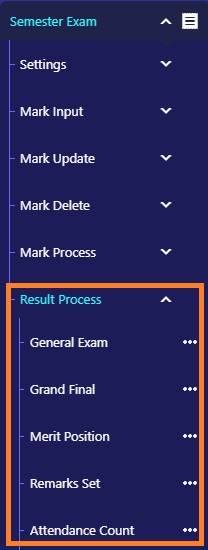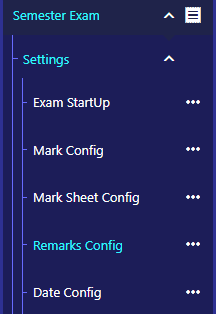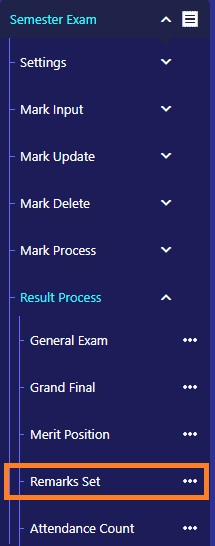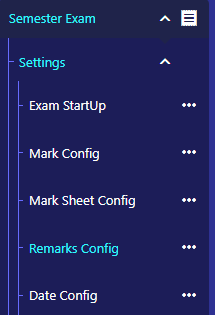পাস-ফেলের সারাংশ (সাবজেক্ট ভিত্তিক)
এখান থেকে বিষয়ভিত্তিক বা সাবজেক্ট ভিত্তিক পাস-ফেলের সারাংশ দেখা যাবে।
Step 1:
“Semester Exam> Reports> Summary> Pass-Fail Info (Tab – Subject Info)” অপশনে যেতে হবে।
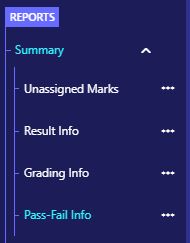
Step 2:
# “Subject Info” ট্যাবে, “Academic Year” ফিল্ড থেকে শিক্ষাবর্ষ নির্ধারণ করতে হবে।
# “Section” ফিল্ড থেকে শাখা নির্ধারণ করতে হবে।
# “Exam” ফিল্ড থেকে পরীক্ষা নির্ধারণ করতে হবে।
# “Search” (সার্চ) বাটনে ক্লিক করতে হবে।
# “Section” ফিল্ড থেকে শাখা নির্ধারণ করতে হবে।
# “Exam” ফিল্ড থেকে পরীক্ষা নির্ধারণ করতে হবে।
# “Search” (সার্চ) বাটনে ক্লিক করতে হবে।
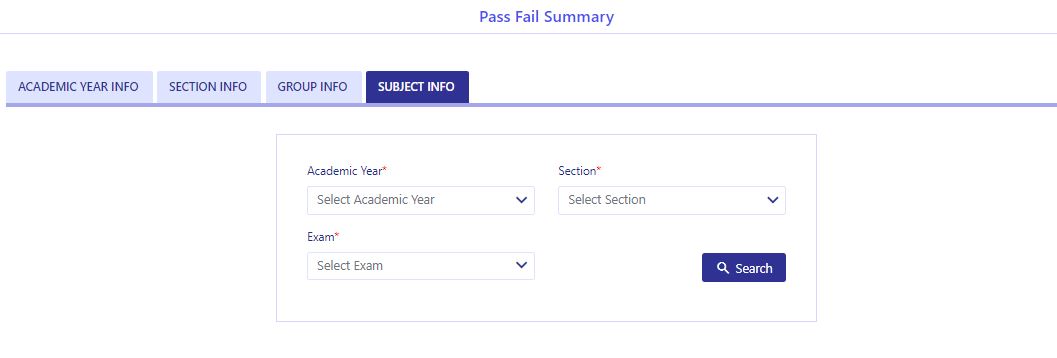
Step 3:
# নিচে সকল নির্ধারিত এক্সামের সাবজেক্ট অনুসারে পাস-ফেলের তথ্যের একটি তালিকা দেখা যাবে।
# উক্ত তালিকাটি “Download Excel” & “Download PDF” বাটনে ক্লিক করে এক্সেল বা পিডিএফ রিপোর্ট ফাইল আকারে ডাউনলোড করা যাবে।
# উক্ত তালিকাটি “Download Excel” & “Download PDF” বাটনে ক্লিক করে এক্সেল বা পিডিএফ রিপোর্ট ফাইল আকারে ডাউনলোড করা যাবে।